Erstellen Sie eine PivotTable aus Power BI-Datasets
Sie können mit wenigen Klicks PivotTables in Excel erstellen, die mit in Power BI gespeicherten Datensätzen verbunden sind. Auf diese Weise können Sie das Beste aus PivotTables und Power BI herausholen. Berechnen, fassen und analysieren Sie Ihre Daten mit PivotTables aus Ihren Power BI-Datensätzen.
Hinweise: PivotTables aus Power BI-Datensätzen ist eine Microsoft 365-Funktion, die schrittweise eingeführt wird. Weitere Informationen finden Sie unter Wann erhalte ich die neuesten Funktionen? Um diese Funktion nutzen zu können, müssen Sie die folgenden Voraussetzungen erfüllen:
Um eine mit Power BI verbundene PivotTable zu erstellen, müssen Sie Excel für Windows oder Excel für das Web verwenden und über eine Power BI-Lizenz verfügen. Es wird außerdem empfohlen, die Datei in SharePoint oder OneDrive zu speichern.
Um eine mit Power BI verbundene PivotTable zu erstellen oder zu verwenden, benötigen Sie die Berechtigung für das zugrunde liegende Dataset. Weitere Einzelheiten finden Sie im Abschnitt Weitere Informationen zu mit Power BI verbundenen PivotTables.
So erstellen Sie PivotTables aus einem Power BI-Datensatz:
Wählen Sie eine leere Zelle in Ihrer Arbeitsmappe aus.
Wechseln Sie zur Registerkarte Einfügen > PivotTable > Aus Power BI .
Hinweis: Abhängig von den IT-Einstellungen Ihrer Organisation sehen Sie möglicherweise den Namen Ihrer Organisation in der Schaltfläche. Beispiel: „Aus Power BI (Contoso)"

Wählen Sie im Bereich Power BI-Datasets ein Enterprise-Dataset aus, das Ihnen zur Verfügung steht. Dadurch wird in einer neuen Tabelle der Arbeitsmappe, in der Sie arbeiten, eine PivotTable für Sie erstellt.
Tipp: Sie können auch zur Registerkarte Daten > Daten abrufen > Aus Power BI gehen.
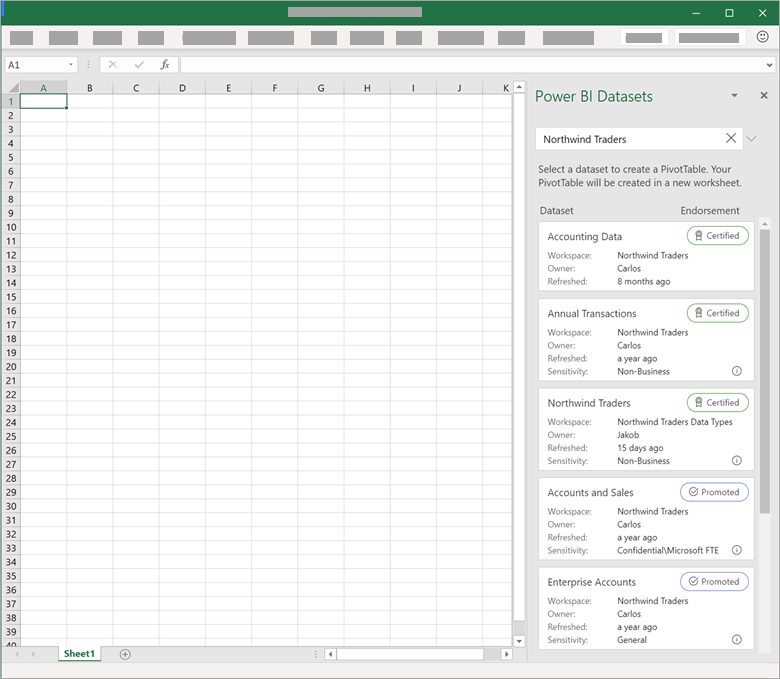
Nachdem Sie Ihre mit einem Power BI-Dataset verbundene PivotTable erstellt haben, können Sie:
Weitere Informationen zu mit Power BI verbundenen PivotTables
Um eine Excel-Arbeitsmappe mit mit Power BI verbundenen PivotTables in die Power BI-Apps hochzuladen, gehen Sie zum Power BI-Dienst > unter Daten abrufen > wählen Sie Verbinden aus.
Microsoft Information Protect (MIP) Labels sind das Sicherheits- und Compliance-Angebot von Microsoft, um Ihre Daten vor unbeabsichtigten Lecks zu schützen. Sowohl Excel als auch Power BI unterstützen MIP-Labels und können zusammenarbeiten, um die Sicherheit Ihrer vertraulichen Daten in Ihren Power BI-Datensätzen zu gewährleisten. Immer wenn Sie über die oben beschriebene PivotTable-Funktion eine neue Verbindung zu einem Power BI-Dataset erstellen, erbt die Excel-Arbeitsmappe automatisch die auf das Dataset angewendete Bezeichnung.
Achtung: Die MIP-Label-Vererbung funktioniert derzeit nicht mit anderen externen Verbindungen, die in Excel verfügbar sind.
Excel-PivotTables, die mit Power BI-Datasets verbunden sind, unterstützen derzeit keine Drag-and-Drop-Aggregation von numerischen Feldern. Ihr Dataset in Power BI muss vordefinierte Kennzahlen enthalten. Lesen Sie mehr über das Erstellen von Kennzahlen .
Benutzer können eine Verbindung mit Datasets in Power BI herstellen , wenn sie über die Berechtigung für das zugrunde liegende Dataset verfügen. Ein Benutzer kann diese Berechtigung auf verschiedene Arten haben, z. B. die Rolle „Mitglied" in dem Arbeitsbereich haben, der das Dataset enthält, einen für ihn freigegebenen Bericht oder ein Dashboard haben, das das Dataset verwendet, oder die Berechtigung „Erstellen" für das Dataset entweder in einem Arbeitsbereich oder in einem App, die den Datensatz enthält.
No comments:
Post a Comment